- Что такое SSL, TLS
- Почему нужно использовать SSL/TLS
- Бесплатные сертификаты SSL/TLS от Let’s Encrypt
- Установка Certbot
- Установка Certbot в Debian 8 Jessie
- Установка Certbot в CentOS 7
- Универсальная инструкция по установке Certbot
- Настройка Certbot
- Подготовка и тестирование конфигурации SSL, TLS
- Установка сертификата SSL, TLS от Let’s Encrypt
- Настройка SSL, TLS в NGINX
- Настройка SSL, TLS на WordPress
- Как перенести сайт с HTTP на HTTPS правильно
- Как настроить 301 редирект с HTTP на HTTPS
- 301 редирект с HTTP на HTTPS в NGINX
- 301 редирект с HTTP на HTTPS в .htaccess (Apache)
- 301 редирект с HTTP на HTTPS в WordPress
- Как проверить правильность работы SSL, TLS
- Как усилить безопасность SSL, TLS
- Видео установки и настройки SSL сертификата в хостинге Beget
- Как установить SSL/TLS, если на сервере несколько сайтов
- Пример, как сделать редирект с HTTPS на HTTP в NGINX
- SSL certificate problem: certificate has expired
Основная установка и настройка будет проходить под Debian 8 Jessie, вебсервер NGINX, в бекенде Apache или PHP-FPM.
Инструментарий: Far Manager и Putty.
Команды вводятся в консоль SSH.
Если вы авторизованы не подroot, добавляйте перед консольными командамиsudo
Что такое SSL, TLS
SSL (англ. secure sockets layer — уровень защищённых cокетов) — криптографический протокол, который обеспечивает безопасную связь между сервером и клиентом. Этим протоколом шифруется интернет-трафик, который невозможно прослушать. В 2014 году был скомпрометирован (была обнаружена уязвимость), из-за чего на основании протокола SSL 3.0 был создан стандарт TLS, учитывающий ошибки предшественника, а SSL фактически прекратил своё развитие.
TLS (англ. Transport Layer Security — безопасность транспортного уровня) — криптографический протокол, обеспечивающий защищённую передачу данных от сервера к клиенту. TLS является потомком SSL 3.0. В основе работы лежат симметричное шифрование для конфиденциальности, асимметричная криптография для аутентификации и коды аутентичности сообщений для сохранения их целостности.
Данный протокол широко используется в приложениях, работающих с сетью Интернет, таких как веб-браузеры, работа с электронной почтой, обмен мгновенными сообщениями и IP-телефония (VoIP).
Сегодня, когда говорят об SSL, то, как правило, подразумевают его потомка TLS. Поэтому, когда говорят, что нужно установить SSL сертификат на сайт, то, как правило, подразумевают установку TLS сертификата.
Почему нужно использовать SSL/TLS
Есть как минимум одна веская причина: вы не сможете воспользоваться преимуществами нового протокола HTTP2 (HTTP/2 приходит на смену текущему стандарту HTTP/1.1), если для вашего сайта не установлен и настроен сертификат безопасности SSL/TLS.
Также безопасность данных в интернете является всё более востребованной и актуальной темой. И чем дальше, тем больше: Google заявил, что наличие SSL-шифрования на сайте является положительным фактором в ранжировании сайта в поисковой выдаче. Также, наличие HTTPS является обязательным атрибутом для каждого e-commerce сайта: интернет-магазинов, сервисов по приёму платежей, обменников, а также платных сервисов, данные пользователей которых являются желанной добычей хакеров. Чтобы предотвратить фишинг-атаку на пользователя и не дать обмануть его, и нужно настроить SSL-сертификат безопасности и шифрования данных, чтобы он видел подтверждение того, что находится на правильном сайте.
Бесплатные сертификаты SSL/TLS от Let’s Encrypt
Рекомендую воспользоваться сертификатами SSL/TLS от Let’s Encrypt, так как:
- Они бесплатные;
- Подойдут большинству проектов;
- Установка и настройка относительно несложные, и не займут много сил и времени.
Из минусов — сертификат актуален 90 дней, поэтому настроим его обновление на автомате.
Если у Вас виртуальный хостинг, можете написать в службу поддержки, вам помогут получить сертификат и всё настроят. Если же у вас свой сервер, описание получения сертификата SSL, TLS и его настройки на сервере будет дальше.
Установка Certbot
Сам гайд по установке Let’s Encrypt советует делать всё через Certbot. Сработает, если есть доступ по SSH.
Certbot — это утилита от Let’s Encrypt, помогающая в настройке SSL/TLS сертификата на сервер и его дальнейшем обновлении.
Установка Certbot в Debian 8 Jessie
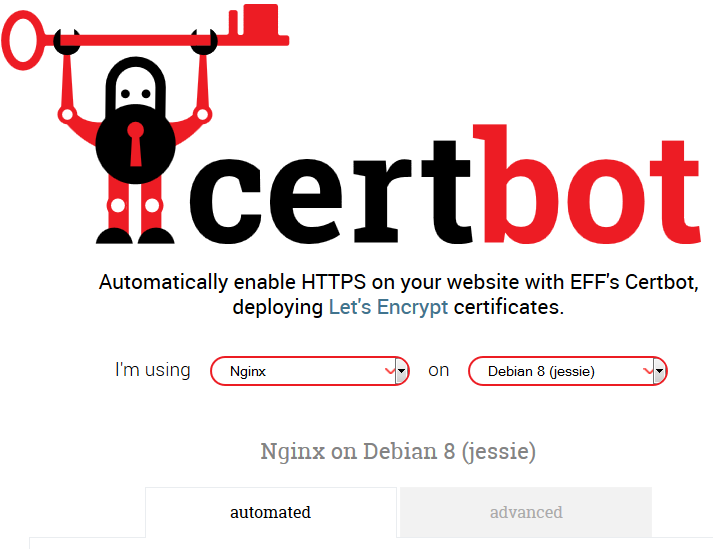
Помощник Certbot в выборе версии сервера
Сначала убедимся, что certbot ещё не установлен:
certbot --help
Если увидите ошибку, значит, надо его установить.
Выбираем установку https://certbot.eff.org/#debianjessie-nginx
apt-get install certbot -t jessie-backports
Если вылезла ошибка
The value 'jessie-backports' is invalid for APT::Default-Release as such a release is not available in the sources, нужно настроить поддержку Backports
Как настроить поддержку Backports
Пишете в консоль (добавляет дополнительный источник для пакетов):
echo "deb http://ftp.debian.org/debian jessie-backports main contrib non-free" >> /etc/apt/sources.list
Потом обновляете список пакетов:
apt-get update
и снова пробуете установить Certbot:
apt-get install certbot -t jessie-backports
Затем проверяете, как вышло
certbot --help
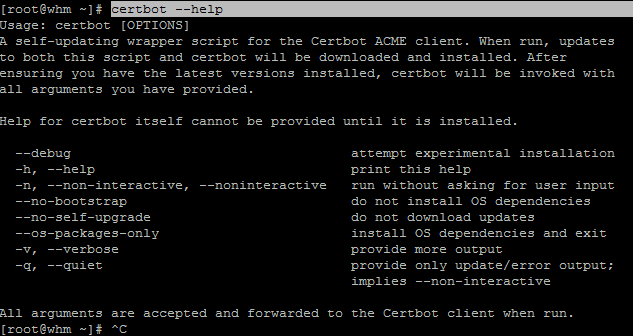
Установка Certbot в CentOS 7
Установка происходит так:
-
yum -y install yum-utils
-
yum-config-manager --enable rhui-REGION-rhel-server-extras rhui-REGION-rhel-server-optional
-
yum install certbot
Если у Вас CentOS 6, воспользуйтесь универсальной инструкцией ниже.
Универсальная инструкция по установке Certbot
- Скачиваем Certbot:
wget https://dl.eff.org/certbot-auto
- Даём права на исполнение с помощью chmod
chmod a+x certbot-auto
- Перемещаем certbot-auto к остальным бинарным файлам, чтобы появилась возможность начинать команды с
certbotmv certbot-auto /usr/local/bin/certbot
- Проверяем, что получилось:
certbot --help
Должы увидеть что-то подобное:
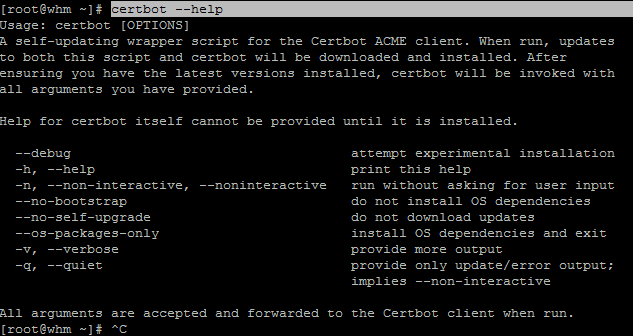
Настройка Certbot
Теперь, когда certbot установлен (а вы можете убедиться в этом, задав команду
certbot --help), советую заглянуть в cron-задачи
cd /etc/cron.d
В директории должен появиться файл certbot с примерно следующим содержанием

Самая последняя строчка — это правило cron, которое будет проверять сертификаты SSL, TLS дважды в день и обновлять устаревшие. К сожалению, он не перезагружает вебсервер, поэтому Вам нужно добавить правило && /etc/init.d/nginx reload вручную в конец строки.
В итоге, строка будет выглядеть примерно так:
0 */12 * * * root test -x /usr/bin/certbot && perl -e 'sleep int(rand(3600))' && certbot -q renew && /etc/init.d/nginx reload
Добавили, сохраняем.
Если строка в cron.d отстутствует, можно установить правило обновления сертификатов вручную:
- Открываем расписание планировщика (сначала приведу пример для nano, затем для vim):
crontab -e- Добавляем новое правило в конце планировщика:
0 */12 * * * test -x /usr/bin/certbot && perl -e 'sleep int(rand(3600))' && certbot -q renew && /etc/init.d/nginx reload- Затем сохраняем (Ctrl+X , сохранить кнопкой Y)
Для vim то же самое, только при открытии планировщика нужно запустить режим редактора кнопкой Insert, внести правило для планировщика (см. выше), затем выйти из режима редактора кнопкой Esc, затем нажать комбинацию Shift + :(двоеточие), ввести буквы wq и нажать Enter, и новые правила для планировщика cron вступят в силу.
Далее, подготовка, тестирование и установка сертификата для сайта.
Подготовка и тестирование конфигурации SSL, TLS
Перед тем, как получить сертификат SSL/TLS, хорошей практикой будет протестировать правильность настройки сервера. Дело в том, что если есть проблема, которая не даст получить или обновить сертификат: центр сертификации имеет жёсткие лимиты обращений к нему (10 в час). И если есть ошибка, которую никак не удаётся выявить, то можно очень быстро упереться в лимит. Чтобы избежать этой проблемы, можно воспользоваться Staging Environment от Let’s Encrypt.
Staging Environment — это тестовая среда, полностью имитирующая общение с центром сертификации, и выдающая недоверенные сертификаты-пустышки. Однако, она имеет повышенные лимиты обращения к ней и служит исключительно для тестирования и настройки конфигурации сервера:
- Выдача и обновление сертификата на 1 домен имеет лимит 30 000 в неделю.
- Ошибка валидации имеет лимит 60 раз в час.
Чтобы воспользоваться тестовой окружающей средой, достаточно для certbot использовать ключ --staging.
Например, так можно протестировать выдачу сертификата:
certbot certonly --webroot -w /var/www/example.com -d example.com -d www.example.com --email [email protected] --agree-tos --staging
Кстати, посмотреть, как происходит обновление сертификатов, но без реального обновления, просто проверить правильность конфигурации, можно командой:
certbot renew --dry-run
А обновить все сертификаты на сервере вручную можно командой
certbot renew
После перезагрузите NGINX
nginx -s reload
Установка сертификата SSL, TLS от Let’s Encrypt
Вводим команду в консоль Putty:
certbot certonly --webroot -w /var/www/example.com -d example.com -d www.example.com --email [email protected] --agree-tos
-w /var/www/example.com— путь до директории с файлами сайта-d example.com -d www.example.com— прописываем имена доменов--email [email protected]— ваш email, куда можно будет восстановить доступ--agree-tos— согласие с лицензионными требованиями
Если домен в кириллице, надо получить его Punnycode (например,
яндекс.рфимеет кодxn--d1acpjx3f.xn--p1ai) и пользоваться этим кодом. Сделать это можно с помощью Punycode-конвертера.
Если всё нормально, вам выдаст сообщение об успешном завершении создания сертификата
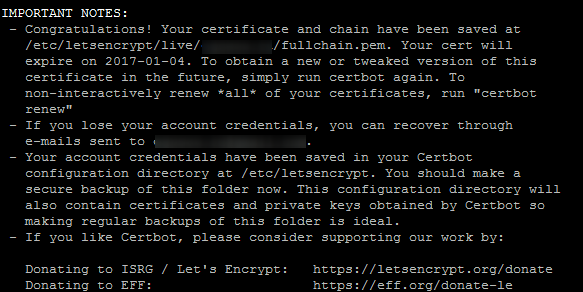
Итак, сертификат установлен в директорию /etc/letsencrypt/live/{тут_ваш_домен}/
Идём настраивать NGINX.
Настройка SSL, TLS в NGINX
Открываем конфигурационный файл вашего сайта.
Если NGINX настроен как тут, то конфигурационный файл может быть расположен тут:
/etc/nginx/vhosts/example.com.conf
Для уменьшения загрузки процессора официальная документация рекомендует
- установить число рабочих процессов равным числу процессоров,
- разрешить keep-alive соединения,
- включить разделяемый кэш сессий,
- выключить встроенный кэш сессий
- и, возможно, увеличить время жизни сессии (по умолчанию 5 минут):
Изменения я буду комментировать
# Создаём отдельный server для перенаправления с http на https
server {
server_name example.com www.example.com; # Можно указать любые домены и поддомены, смотря как вы настроили сертификат
listen 1.2.3.4:80; #где 1.2.3.4 - айпи вашего сервера
rewrite ^(.*) https://$host$1 permanent; # Редирект HTTP/1.1 301 Moved Permanently с http на https
}
# А это основной сервер с https
server {
server_name example.com www.example.com; # Копируем из верхнего сервера
listen 1.2.3.4:443 ssl http2; #вместо 1.2.3.4 вставляете IP своего сервера. http2 включчает поддержку протокола http/2
ssl_certificate /etc/letsencrypt/live/example.com/fullchain.pem; # Сертификат
ssl_certificate_key /etc/letsencrypt/live/example.com/privkey.pem; # Ключ
# Рекомендации по кешированию запросов
keepalive_timeout 70; # 70 секунд держим соединение открытым
keepalive_requests 150; # 150 запросов максимум на 1 соединение, после закрываем
ssl_session_cache shared:SSL:10m; # Разделяемый между всеми процесами кеш сессий на 10 байт с названием SSL. 1 Мб вмещает около 4000 сессий
ssl_session_timeout 10m; # 10 минут - максимальное время жизни сессии
# А строки ниже - для усиления безопасности соединения
ssl_prefer_server_ciphers on; # Указывает, чтобы при использовании протоколов SSLv3 и TLS серверные шифры были более приоритетны, чем клиентские
ssl_ciphers ECDHE-RSA-AES128-GCM-SHA256:ECDHE-ECDSA-AES128-GCM-SHA256:ECDHE-RSA-AES256-GCM-SHA384:ECDHE-ECDSA-AES256-GCM-SHA384:DHE-RSA-AES128-GCM-SHA256:DHE-DSS-AES128-GCM-SHA256:kEDH+AESGCM:ECDHE-RSA-AES128-SHA256:ECDHE-ECDSA-AES128-SHA256:ECDHE-RSA-AES128-SHA:ECDHE-ECDSA-AES128-SHA:ECDHE-RSA-AES256-SHA384:ECDHE-ECDSA-AES256-SHA384:ECDHE-RSA-AES256-SHA:ECDHE-ECDSA-AES256-SHA:DHE-RSA-AES128-SHA256:DHE-RSA-AES128-SHA:DHE-DSS-AES128-SHA256:DHE-RSA-AES256-SHA256:DHE-DSS-AES256-SHA:DHE-RSA-AES256-SHA:ECDHE-RSA-DES-CBC3-SHA:ECDHE-ECDSA-DES-CBC3-SHA:AES128-GCM-SHA256:AES256-GCM-SHA384:AES128-SHA256:AES256-SHA256:AES128-SHA:AES256-SHA:AES:CAMELLIA:DES-CBC3-SHA:!aNULL:!eNULL:!EXPORT:!DES:!RC4:!MD5:!PSK:!aECDH:!EDH-DSS-DES-CBC3-SHA:!EDH-RSA-DES-CBC3-SHA:!KRB5-DES-CBC3-SHA; # Типы шифров
ssl_protocols TLSv1 TLSv1.1 TLSv1.2; # Разрешённые типы протоколов
... # Тут остальные правила NGINX
Сохранили, проверили, перезагрузили
nginx -t && service nginx reload
Настройка SSL, TLS на WordPress
Для примера, возьмём сайт на WordPress и настроим на нём SSL/TLS, сделаем его доступным по HTTPS.
Нужно будет обязательно пройтись по списку и внести соответствующие изменения:
- Переписать в базе данных все ссылки, заменив
http://example.comнаhttps://example.com
Для этого, вы можете воспользоваться WP-Cli или специальной утилитой Seach Replace DB - Переписать в файлах темы все ссылки, заменив
http://наhttps://или// - Отредактировать
wp-config.php, а именно, передdefine('WP_DEBUG', false);добавить:// example.com меняем на своё имя домена define('WP_HOME', 'https://example.com'); define('WP_SITEURL', 'https://example.com'); // Принудительная авторизация в админке по защищённому протоколу define('FORCE_SSL_ADMIN', true); // Чтобы предотвратить бесконечный редирект с http на https if (strpos($_SERVER['HTTP_X_FORWARDED_PROTO'], 'https') !== false) $_SERVER['HTTPS']='on';2 и 3 строки не обязательны, если выполнили первый пункт списка.
Про последнее можно добавить, что если WordPress находится за проксирующим сервером с SSL, но хостится на сервере без SSL (то есть, как в нашем случае, SSL на NGINX, Apache без), запросы к страницам сайта будут создавать бесконечный цикл. Чтобы его предотвратить, и используется определение в заголовках
HTTP_X_FORWARDED_PROTO, наличие https в котором и будет говорить о том, что в заголовки надо будет записать метку о том, что HTTPS включен, и она будет сигнализировать Вордпрессу о том, что мы работаем на https.
Подробности можете посмотреть тут https://codex.wordpress.org/Administration_Over_SSL
Как перенести сайт с HTTP на HTTPS правильно
Я считаю, что можно не ждать склейки http и https, и сразу настроить редирект на https, они всё равно склеятся, но далее приведу рекомендации, которые дают специалисты по поисковому продвижению
Если вы переводите существующий проиндексированный сайт на SSL, то сначала рекомендуется, чтобы Yandex склеил http и https версии сайта. Для этого, вы должны сначала настроить сайт так, чтобы он был доступен и по http, и по https верно, а затем прописать в robots.txt нужный адрес в директиве Hosts.
Не забудьте добавить новую версию сайта на HTTPS в Яндекс Вебмастер и Google Webmasters.
Вот, скажем, пример файла robots.txt для сайта sheensay.ru
User-agent: Yandex Disallow: Host: https://sheensay.ru User-agent: * Disallow: Sitemap: https://sheensay.ru/sitemap.xml
Далее, рекомендуется, чтобы все внутренние ссылки были относительными либо начинались строго с протокола https://. У всех внешних javascript скриптов, ссылок, вставленных картинок, аудио- и видеоплееров, и других внешних объектов протоколы http:// заменяются на абсолютные https:// или относительные //.
Приведу пример:
- НЕПРАВИЛЬНО:
<img src="http://placehold.it/250x250"> - ПРАВИЛЬНО: <img src=»//placehold.it/250×250″>
- ПРАВИЛЬНО: <img src=»https://placehold.it/250×250″>
Далее, проверяем секцию head, ищем теги <rel rel canonical=""> и <rel rel alternate="">, и следим, чтобы адреса в них начинались с https://
Таким образом, вы добьётесь более быстрой склейки разных версий сайта в одну.
Далее, дождавшись, когда Яндекс всё склеит правильно, можно настроить 301 редирект с http на https
Как настроить 301 редирект с HTTP на HTTPS
Для NGINX мы настраивали редирект выше, поэтому если редирект настроили в нём, в Apache ничего не меняем. Но, для примера, покажу блок, ответственный за него
301 редирект с HTTP на HTTPS в NGINX
Тут нужно указать 2 блока server, для http (там мы настраиваем редирект) и для https
server {
server_name example.com www.example.com; # Можно указать любые домены и поддомены, смотря как вы настроили сертификат
listen 1.2.3.4:80; #где 1.2.3.4 - айпи вашего сервера
rewrite ^(.*) https://$host$1 permanent; # Редирект HTTP/1.1 301 Moved Permanently с http на https
}
server {
server_name example.com www.example.com; # Можно указать любые домены и поддомены, смотря как вы настроили сертификат
listen 1.2.3.4:443 ssl; #где 1.2.3.4 - айпи вашего сервера
### Остальные правила
}
301 редирект с HTTP на HTTPS в .htaccess (Apache)
Если у Вас основной сервер Apache, в его конфигурационном файле (apache.conf) или в .htaccess в корне сайта прописываем
RewriteEngine On
RewriteBase /
RewriteCond %{HTTP:SSL} !=1 [NC]
RewriteRule ^(.*) https://%{SERVER_NAME}/$1 [L,R=301]
Или
RewriteEngine On
RewriteCond %{SERVER_PORT} !^443$
RewriteRule .* https://%{SERVER_NAME}%{REQUEST_URI} [R=301,L]
Эта конструкция отлавливает все запросы к портам, отличным от 443 (а именно на 443 порту сидит SSL), и редиректит на нужную версию сайта с HTTPS.
Если у вас во фронтенде NGINX, то редирект в
.htaccessможет и не сработать. В таком случае, рекомендую воспользоваться редиректом в WordPress.
301 редирект с HTTP на HTTPS в WordPress
Чтобы сделать 301 редирект на https в wordpress, достаточно найти в корне сайта wp-config.php и прописать там в любом месте (если ещё не прописано, example.com меняете на свой домен):
define( 'WP_HOME', 'https://example.com' ); define( 'WP_SITEURL', 'https://example.com' );
В большинстве ситуаций этого достаточно.
Если доступа к wp-config.php нет, то есть ещё один вариант.
Код ниже используете в MU Plugin, также можно создать обычный плагин (требует активации) или вставить в functions.php рабочей темы:
<?php // Эту строку удалить, если код вставляется в существующий файл php
/**
Plugin Name: Sheensay HTTP HTTPS Redirect
Plugin URI: http://sheensay.ru/?p=2013
Description: Плагин, который редиректит с HTTP на HTTPS
Version: 1.0.0
Author: Sheens
Author URI: http://sheensay.ru/
License: GPLv2
*/
defined( 'ABSPATH' ) or exit;
// Редирект с HTTP на HTTPS
add_action( 'template_redirect', function () {
if ( 'on' != $_SERVER['HTTPS'] ) {
$url = get_option( 'siteurl' ) . $_SERVER['REQUEST_URI'];
wp_redirect( $url, 301 );
exit;
}
} );
Перед включением кода убедитесь, что сайту уже присвоен HTTPS: (Настройки — Общие)
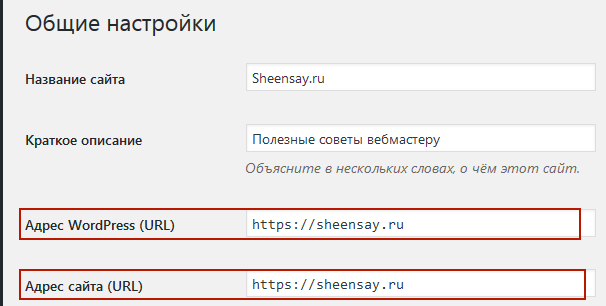
Как проверить правильность работы SSL, TLS
В интернете можно найти множество сервисов, которые помогут определить, как правильно вы установили SSL и настроили сайт под него.
Один из таких сервисов: ssllabs.com
Рекомендую проверять правильность установки и настройки сертификата
SSL/TLSс помощью ssllabs.com
Вы просто вводите адрес сайта и через несколько минут получаете результаты теста. Например, вот высший результат тестирования (A+) по домену https://sheensay.ru
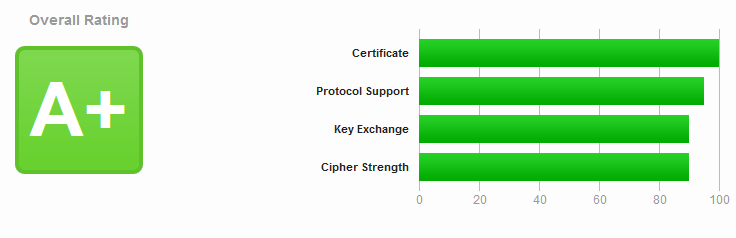
Результат тестирования SSL/TLS
Как усилить безопасность SSL, TLS
Бывает так, что сертификат установлен, а тестирование ssllabs показывает не лучший грейд безопасности.
Чтобы добиться заветного A+, нужно правильно настроить NGINX.
Для этого, сначала запускаем следующую команду, которая сгенерирует нужные ключи для Forward Secrecy (прямая секретность означает, что если третья сторона узнает какой-либо сеансовый ключ, то она сможет получить доступ только к тем к данным, что защищены этим ключом, не более):
openssl dhparam -out /etc/letsencrypt/dhparam.pem 2048
Затем, необходимо присутствие следующих записей в конфигурации сервера:
server {
server_name sheensay.ru www.sheensay.ru;
ssl_session_cache shared:SSL:10m; # Разделяемый между всеми процесами кеш сессий на 10 байт с названием SSL. 1 Мб вмещает около 4000 сессий
ssl_session_timeout 10m; # 10 минут - максимальное время жизни сессии
add_header Strict-Transport-Security "max-age=31536000;"; # Заголовок, принудительно включающий защищённое соединение, минуя небезопасный HTTP
# Заголовок Content Security Policy - отвечает за то, что считать безопасным подгружаемым контентом на странице
add_header Content-Security-Policy-Report-Only "default-src https:; script-src https: 'unsafe-eval' 'unsafe-inline' *.yandex.ru; style-src https: 'unsafe-inline' fonts.googleapis.com; img-src https: data:; font-src https: data: fonts.googleapis.com; child-src https: www.youtube.com; report-uri /csp-report";
ssl_stapling on;
ssl_stapling_verify on;
ssl_trusted_certificate /etc/letsencrypt/live/sheensay.ru/chain.pem; # домен меняете на свой
resolver 8.8.4.4 8.8.8.8 valid=300s;
resolver_timeout 10s;
ssl_protocols TLSv1 TLSv1.1 TLSv1.2;
ssl_ciphers 'ECDHE-RSA-AES128-GCM-SHA256:ECDHE-ECDSA-AES128-GCM-SHA256:ECDHE-RSA-AES256-GCM-SHA384:ECDHE-ECDSA-AES256-GCM-SHA384:DHE-RSA-AES128-GCM-SHA256:DHE-DSS-AES128-GCM-SHA256:kEDH+AESGCM:ECDHE-RSA-AES128-SHA256:ECDHE-ECDSA-AES128-SHA256:ECDHE-RSA-AES128-SHA:ECDHE-ECDSA-AES128-SHA:ECDHE-RSA-AES256-SHA384:ECDHE-ECDSA-AES256-SHA384:ECDHE-RSA-AES256-SHA:ECDHE-ECDSA-AES256-SHA:DHE-RSA-AES128-SHA256:DHE-RSA-AES128-SHA:DHE-DSS-AES128-SHA256:DHE-RSA-AES256-SHA256:DHE-DSS-AES256-SHA:DHE-RSA-AES256-SHA:AES128-GCM-SHA256:AES256-GCM-SHA384:AES128-SHA256:AES256-SHA256:AES128-SHA:AES256-SHA:AES:DES-CBC3-SHA:!RC4:!aNULL:!eNULL:!MD5:!EXPORT:!EXP:!LOW:!SEED:!CAMELLIA:!IDEA:!PSK:!SRP:!SSLv:!aECDH:!EDH-DSS-DES-CBC3-SHA:!EDH-RSA-DES-CBC3-SHA:!KRB5-DES-CBC3-SHA';
ssl_prefer_server_ciphers on;
### Чтобы у нас заработал Forward Secrecy, сгенерируем ключ командой ниже:
## openssl dhparam -out /etc/letsencrypt/dhparam.pem 2048
### После генерации расскомментируем строку ниже
ssl_dhparam /etc/letsencrypt/dhparam.pem;
### Дальше другие настройки сервера
### ...
После всех манипуляций, не забудьте перезагрузить NGINX
service nginx reload
Видео установки и настройки SSL сертификата в хостинге Beget
Если Вы хотите установить SSL, TLS сертификат на сайт, который расположен в Beget, Вам пригодится следующая видеоинструкция:
Как установить SSL/TLS, если на сервере несколько сайтов
Обычно, проблемы возникают, когда на сервере уже есть 1 сайт на HTTPS, и на этот сервер нужно перенести другой сайт.
Либо, ещё более патовая ситуация: нужно перенести сайт на HTTP и сделать его доступным по HTTPS. Проблема будет возникать из-за того, что на сервере на порту 443 уже есть сайт с сертификатом SSL/TLS, и обращения будут идти на него, и certbot не сможет прописать сертификат сайту, а сайты по HTTP будут недоступны.
Для решения этой проблемы можно сгенерировать временный самоподписанный сертификат:
openssl req -x509 -newkey rsa:4096 -keyout key.pem -out cert.pem -days 365 -nodes
Эта команда создаст 2 файла в директории, из которой вызывается команда (обычно это /root):
- cert.pem — это сертификат SSL/TLS;
- key.pem — это ключ к сертификату.
Самоподписанные сертификаты годится, скорее, для служебных целей, нежели чем для использования на рабочих сайтах. Дело в том, что к ним нет никакого доверия, они не обеспечивают должной защиты для пользователя, и браузеры будут предупреждать об этом. Но, скажем, в случае настройки сервера с несколькими сайтами, а также для редиректа с HTTPS на HTTP вполне годятся.
Ещё пример, когда такое решение пригодится — на CloudFlare, настроенном на Flexible SSL, плагин Broken Link Checker при сканировании выдаёт ошибки доступа к изображениям
Connection Failed. И тут тоже помогут самоподписанные сертификаты на 443 порту сайта.
Ключи прописываете в конфигурации сервера (пример есть ниже). Далее:
- Если сайт нужен по HTTP, просто делаете редирект с HTTPS на HTTP, по аналогии с редиректом на HTTPS, только наоборот (пример далее);
- Если сайт нужен по HTTPS, делаете сайт доступным по HTTP, затем получаете сертификат с помощью certbot, а дальше всё как по инструкции выше — редирект на HTTPS, прописывание сертификатов, настройка URL, и так далее.
Пример, как сделать редирект с HTTPS на HTTP в NGINX
Допустим, самоподписанные сертификаты сгенерированы командой выше и располагаются в каталоге /root/. Тогда, чтобы настроить редирект с HTTPS на HTTP для нового сайта example.com, мы можем использовать следующую конфигурацию (example.com заменяем на свой домен, 1.2.3.4 — на свой IP сервера):
server {
server_name example.com www.example.com;
listen 1.2.3.4:443 ssl; ### Вместо 1.2.3.4 нужно подставить IP сервера
ssl_certificate /root/cert.pem; # Путь к самоподписанному сгенерированному сертификату
ssl_certificate_key /root/key.pem; # Путь к ключу самоподписанного сертификата
rewrite ^(.*) http://$host$1 permanent;
}
server {
server_name example.com www.example.com;
listen 1.2.3.4:80 ; ### Вместо 1.2.3.4 нужно подставить IP сервера
### Остальные правила ###
}
SSL certificate problem: certificate has expired
Что делать, если при запросах curl вылезает ошибка:
curl: (60) SSL certificate problem: certificate has expired
More details here: https://curl.haxx.se/docs/sslcerts.html
Самым правильным вариантом будет обновление сертификатов на сервере. В Linux Debian, Ubuntu это делается так:
update-ca-certificates --fresh
Эта команда обновляет символические ссылки сертификатов в /etc/ssl/certs.
Если это не помогло, то нужно будет обновить пакеты системы.
Сначала убедитесь, что пакеты безопасности в /etc/apt/sources.list выглядят примерно так:
deb http://security.debian.org/debian-security stretch/updates main contrib non-free deb-src http://security.debian.org/debian-security stretch/updates main contrib non-free
Если всё в порядке, обновляем пакеты
apt update && apt upgrade -y
После обновления изменения можно проверить с помощью команды:
apt-cache policy ca-certificates


Свежие комментарии